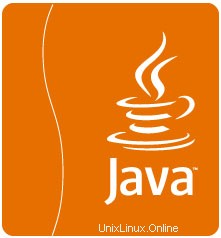
Dans ce didacticiel, nous allons vous montrer comment installer Java sur Ubuntu 19.04. Pour ceux d'entre vous qui ne le savaient pas, Java est un langage de programmation et une plate-forme informatique. Il a été publié pour la première fois par Sun Microsystems en 1995. De nombreux programmes et scripts nécessitent Java pour s'exécuter, mais généralement, Java n'est pas installé par défaut sur un VPS ou un serveur dédié.
Cet article suppose que vous avez au moins des connaissances de base sur Linux, que vous savez utiliser le shell et, plus important encore, que vous hébergez votre site sur votre propre VPS. L'installation est assez simple et suppose que vous s'exécutent dans le compte root, sinon vous devrez peut-être ajouter 'sudo ‘ aux commandes pour obtenir les privilèges root. Je vais vous montrer étape par étape l'installation JRE (Java Runtime Environment) et JDK (Java Development Kit) sur 19.04 Disco Dingo.
Installer Java sur Ubuntu 19.04 Disco Dingo
Étape 1. Tout d'abord, assurez-vous que tous vos packages système sont à jour en exécutant le suivant apt-get commandes dans le terminal.
sudo apt update sudo apt upgrade
Étape 2. Installer Java sur Ubuntu 19.04
- Méthode 1.
En utilisant le référentiel PPA de l'équipe Webupd8, nous pouvons installer automatiquement Java sur Ubuntu à l'aide de la commande apt :
sudo add-apt-repository ppa:linuxuprising/java sudo apt update sudo apt install oracle-java13-installer
Pour définir Oracle JDK13 par défaut, installez le package "oracle-java13-set-default" :
sudo apt install oracle-java13-set-default
Confirmez votre version Java :
$ java -version java version "12.0.1" 2019-12-16 Java(TM) SE Runtime Environment (build 12.0.1+12) Java HotSpot(TM) 64-Bit Server VM (build 12.0.1+12, mixed mode, sharing)
Définir l'environnement Java :
nano /etc/profile.d/jdk.sh
Ajouter :
export JAVA_HOME=/usr/lib/jvm/java-13-oracle export PATH=$PATH:$JAVA_HOME/bin
Mettez à jour votre environnement :
source /etc/profile.d/jdk.sh
- Méthode 2.
Exécutez les commandes suivantes pour installer le JDK Oracle par Oracle :
sudo apt install openjdk-12-jdk
Maintenant, exécutez la commande suivante pour vérifier si OpenJDK fonctionne correctement :
$ java -version
Félicitations ! Vous avez installé Java avec succès. Merci d'avoir utilisé ce didacticiel pour installer Oracle Java (JRE ou JDK) sur le système Ubuntu 19.04 Disco Dingo. Pour obtenir de l'aide supplémentaire ou des informations utiles, nous vous recommandons de vérifier le site Web officiel de Java.